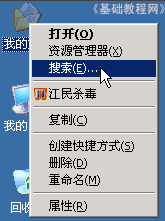萬盛學電腦網 >> 電腦入門 >> Word快捷鍵手冊:圖形及其它對象的快捷鍵
Word快捷鍵手冊:圖形及其它對象的快捷鍵
今天介紹圖形及其它對象使用的快捷鍵。下一講介紹功能鍵組合。
》插入並編輯對象
使用鍵盤插入自選圖形。
1、使用鍵盤打開“對象” 對話框(插入 菜單)。
2、使用向下鍵選擇一個對象,然後使用 Tab 鍵選中的 “確定”,並按 Enter。
使用鍵盤編輯一個對象。
1、在文檔中,若要將插入點放在對象的左邊,按下 Shift+向右鍵選擇對象。
2、按 SHIFT+F10。
3、使用選項卡選擇“對象名稱”對象,按 Enter,然後再按 Enter。
》插入和選定圖形對象
使用鍵盤插入自選圖形。
1、如果尚未顯示“繪圖”工具欄,則使用鍵盤顯示“繪圖”工具欄。
2、按 Alt+U 以選擇“繪圖”工具欄上的“自選圖形”。
3、使用箭頭鍵在自選圖形 (自動圖文集:存儲要重復使用的文字或圖形的位置,例如存儲標准合同條款或較長的通訊組列表。每個所選文字或圖形錄制為一個“自動圖文集”詞條並為其指定唯一的名稱。)類別之間移動,並選擇所需自選圖形。
4、按 Ctrl+Enter。
注釋 若要編輯自選圖形,請選定自選圖形,然後使用鍵盤選擇“格式”菜單上的“自選圖形”。在可用的選項卡上選擇所需選項。
》使用鍵盤插入文本框
1、使用鍵盤選擇“插入”菜單上的“文本框”。
2、使用向右鍵打開子菜單,選中 “水平” 或 “垂直”,然後按 Ctrl+Enter。
3、在文本框 (文本框:一種可移動、可調大小的文字或圖形容器。使用文本框,可以在一頁上放置數個文字塊,或使文字按與文檔中其他文字不同的方向排列。)中鍵入所需文本。
4、完成鍵入內容後,若希望切換回文檔中正在編輯的文本,請按 Shift+F10,在彈出的快捷菜單 (快捷菜單:顯示與特定項目相關的一列命令的菜單。要顯示快捷菜單,請用右鍵單擊某一項目或按下 Shift+F10。)中選擇“退出文本編輯”,然後按 Esc。
注釋 若要設置文本框的格式(例如添加填充色或更改其大小),請選定文本框,然後選擇“格式”菜單中的“文本框”,在可用的選項卡上選擇所需選項。
》使用鍵盤插入藝術字圖形對象
1、使用鍵盤選擇“藝術字”(“插入”菜單,“圖片”子菜單)。
2、使用箭頭鍵選擇所需藝術字 (藝術字:使用現成效果創建的文本對象,並可以對其應用其他格式效果。)樣式,然後按 Enter。
3、鍵入所需文字,然後用 Tab 選擇對話框中的其他選項。
4、按 Enter 以插入藝術字圖形對象 (圖形對象:可繪制或插入的任何圖形,可對這些圖形進行更改和完善。圖形對象包含自選圖形、曲線、線條和藝術字。)。
注釋 若要編輯藝術字圖形對象,請選定對象,選擇“格式”菜單上的“藝術字”,然後在可用的選項卡上選擇所需選項。
》使用鍵盤選定圖形對象
如果插入點位於文檔的文字中,請執行以下操作:
1、按 F10 以激活菜單欄 (菜單欄:標題欄下面包含菜單名稱的水平欄。菜單欄可以是內置菜單欄,也可以是自定義菜單欄。)。
2、按 Ctrl+Tab,直到激活“繪圖”工具欄。
3、按向右鍵以選擇“選擇對象” 。
4、按 Ctrl+Enter 以選定第一個圖形對象 (圖形對象:可繪制或插入的任何圖形,可對這些圖形進行更改和完善。圖形對象包含自選圖形、曲線、線條和藝術字。)。
5、按 Tab 鍵,在對象中向前循環(或按 Shift+Tab 向後循環),直到尺寸控點出現在要選擇的對象周圍。
如果插入點位於圖形對象中的文字之中,請執行以下操作: